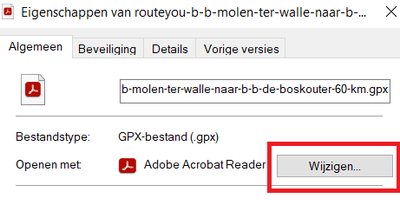Routes downloaden
Inhoudstafel
- Routes downloaden via de app
- Routes downloaden via de (mobiele) website
- Problemen bij het downloaden van routes
- Veelgestelde vragen
Routes downloaden via de app
Indien je de RouteYou-app gebruikt dan doorloop je volgende stappen om de route te downloaden (om bijvoorbeeld de route op je GPS te plaatsen) of om de route te printen.
- Bekijk een specifiek route op de app (elke route heeft een Route-detailpagina boordevol info van de route zoals foto's, statistiieken,...). Je komt op die pagina als je doorklikt op een route in een lijst.
- Scroll helemaal naar onder tot je de link ziet: "Bekijk deze route op de website" of, indien je een oudere versie van de app hebt "Bekijk meer opties voor deze route". Als je dat doet kom je op de mobiele webiste op je smartphone. Lees hier verder hoe je dan te werk gaat.
Routes downloaden via de (mobiele) website
Routes downloaden via de Route-pagina
Op een routepagina (hier een voorbeeld) zie je onderaan (linkerkolom indien je op desktop zou zitten) een aantal knoppen staan. Via de downloadknop ![]() krijg je de verschillende downloadmogelijkheden te zien. Bij de downloadopties krijg je tal van bestanden (GPX, Garmin, ...) die je kan downloaden naar tal van apps of gps-platformen.
krijg je de verschillende downloadmogelijkheden te zien. Bij de downloadopties krijg je tal van bestanden (GPX, Garmin, ...) die je kan downloaden naar tal van apps of gps-platformen.
Wil je dat bestand op een gps plaatsen? Neem dan zeker hier eens een kijkje.
Routes downloaden vanuit de RouteViewer op externe sites
Wanneer je een route bekijkt in de RouteViewer, dan zie je de knop Downloaden ![]() . Klik op deze knop. Je krijgt nu de mogelijke opties om de route in verschillende formaten te downloaden. Meestal kan je een route simpelweg downloaden door op één van de voorgestelde opties te klikken.
. Klik op deze knop. Je krijgt nu de mogelijke opties om de route in verschillende formaten te downloaden. Meestal kan je een route simpelweg downloaden door op één van de voorgestelde opties te klikken.
Zie ook Routes op GPS zetten.
Problemen bij het downloaden van routes
Heb je problemen bij het downloaden van routes en op een gps plaatsen, bekijk dan deze pagina.
Voor een overzicht van de functionaliteiten op RouteYou per type account: bekijk het RouteYou Functionaliteitenoverzicht per accounttype.
Veelgestelde vragen
Mijn gedownloade gpx opent automatisch in mijn browser. Wat kan ik hier aan doen?
Dit is een intstelling die, bewust of onbewust, werd ingeschakeld in jouw browser. Je kan in de standaardinstellingen van je browser controleren of dit het geval is. De gedownloade route zal ook beschikbaar zijn in de standaard map waar downloads opgeslagen worden, bijvoorbeeld op windows in de map 'downloads'.
In chrome ga je naar instellingen (rechtsbovenaan de drie puntjes en vervolgens in de dropdown klikken op instellingen). Scroll naar onderen en ga naar geavanceerd. Bij de download opties zou je moeten een optie zien die vermeldt dat bepaalde bestanden automatisch worden geopend. Hieronder een screenshot uit de chrome browser (wel in het engels ingesteld):
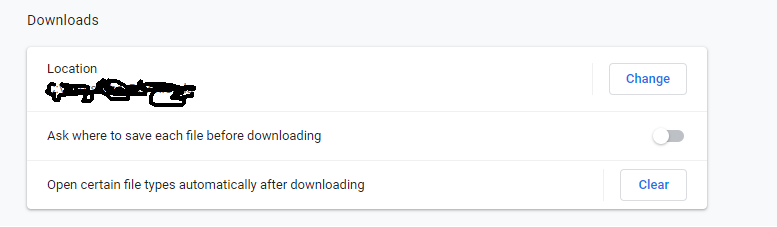
Als je klikt op de 'clear' knop, zouden gpx-bestanden niet meer automatisch worden geopend.
Meer informatie hierover in Firefox vind je hier:
https://support.mozilla.org/nl/kb/firefox-gedrag-bij-openen-bestand-wijzigen
Mijn computer herkent mijn gedownloade gpx als een pdf. Wat kan ik hier aan doen?
Het feit dat jouw computer een gpx als een pdf herkent is een instelling. Een bepaald programma op jouw computer (mogelijks Adobe Reader) linkt zichzelf aan bepaalde bestands extensie. Het programma probeert de gpx te openen als een pdf, wat niet nodig is. Als je rechter muisklikt op het bestand en gaat naar 'eigenschappen' zou je daar moeten zien met welk programma jouw computer de gpx probeert te openen. Je zou dat daar ook moeten kunnen wijzigen. Kies misschien gewoon voor notepad of basecamp indien je basecamp reeds installeerde. Technisch is het bestand nog altijd een gpx en zou je dus op jouw toestel moeten kunnen plaatsen.